Samsung, joka on yksi planeetamme suurimmista mobiileja valmistavista tuotemerkeistä, on käynnistänyt kymmeniä mobiililaitteiden malleja, kuten tabletteja ja älypuhelimia, huippuluokan ja lähtötason tuotteita. Tässä opetuksessa keskitymme erityisesti siihen, miten Samsungin tehdasasetukset palautetaan. Samsungin lippulaiva mobiililaitteet ovat kuuluisia erinomaisen laadukkaan ja kehittyneen laitteistotekniikan ansiosta. Monet käyttäjät kuitenkin valittivat, että niiden mobiililaitteiden suorituskyky hidastui ja hidastui ajan myötä. Ja jotkut asiakkaat kohtasivat myös muita ohjelmistokysymyksiä, kuten ei reagoineet. Teknologian tuen mukaan Samsungin tehdasasetusten palautus on paras ratkaisu tällaisten tilanteiden voittamiseen.
Ennen kuin teemme sen, opitaan, mitkä ongelmat voidaan ratkaista tehdasasetusten palauttamisella.
1. Poista sovellukset, musiikki, valokuvat, videot, yhteystiedot ja muut tiedot Samsung-laitteista myyntiin.
2. Musta näyttö, joka ei vastaa, jäädyttää tai muita ongelmia, koska ohjelmiston päivitysvirhe tai virheellinen juurtuminen.
3. Mobiililaitteeseen ei pääse, koska olet unohtanut PIN-koodin tai kuvion salasanan.
4. Virukset, haittaohjelmat, vakoiluohjelmat tai odottamattomat virheet on suljettu.
5. Hitaampi ja hitaampi suorituskyky.
6. Kaiutin tai kuulokkeet eivät toimi, Samsung-laitteissa ei ole ääntä.
7. Puheluja ei voi soittaa tai vastaanottaa viestejä, sähköposteja ja asiakirjoja.
8. Kosketusnäytön ongelmat, kuten ei reagoi tai eivät vastaa oikein.
9. Kun Samsung käynnistyy uudelleen ei toimi korjata ongelmat, kuten jäädytetyt, estetyt jne.
10. android.process.media on pysähtynyt virhe.
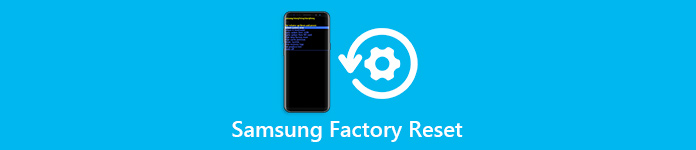
- Osa 1: Miten tehdasasetukset palautetaan Samsung-valikosta Asetukset-valikosta
- Osa 2: Miten Samsung Galaxy palautetaan palautustilasta
- Osa 3. Samsungin tehdasasetusten usein kysytyt kysymykset
Osa 1: Miten tehtaan tehdasasetukset palautetaan Samsung-valikosta
Jos Samsung Galaxy -laite on päällä ja voit käyttää sitä, Asetukset-valikko on helpoin tapa tehdä Samsungin tehdasasetukset.
Se ei edes tarvitse tietokonetta tai kolmannen osapuolen työkalua. Mutta sinun on ymmärrettävä, että tehdasasetusten palauttaminen poistaa kaiken laitteesi sisällön pysyvästi, joten kannattaa varmuuskopioida Samsung-mobiililaitteesi Google-tilillä, Samsung-tilillä tai muilla tavoilla.
Tehdasasetusten palautus Android pyyhkii kaikki tiedot ja asetukset Android-puhelimessa. Joten sinulla oli parempi varmuuskopio Samsungin puhelimesta tietojen häviämisen välttämiseksi.
Lisäksi Asetukset-valikon mallit ovat erilaisia eri Samsung Galaxy -laitteissa. Jotta voisit ymmärtää sen selkeästi, kerrotaan työnkulut laitteen mallien perusteella.
Uusissa Galaxy-malleissa, joissa on Android 7.0 ja uudempi
Vaihe 1. Napauta Samsung-laitteen aloitusnäytössä Sovellukset ja avaa sitten Asetukset-sovellus, joka on merkitty rataskuvakkeella.
Vaihe 2. Siirry kohtaan "Yleinen hallinta"> "Palauta" ja napauta "Tehdasasetusten palautus" aloittaaksesi prosessin. Tai voit syöttää Nollaa Asetukset-sovelluksen hakupalkkiin siirtyäksesi suoraan vastaavaan näyttöön.
Vinkki: Jos haluat puhdistaa myös laitteesi SD-kortin, valitse "Alusta SD-kortti" -valintaruutu.
Vaihe 3. Lue näytöllä olevat tiedot huolellisesti ja jatka painamalla "RESET". Jos olet määrittänyt laitteellesi turvalukituksen, sinua pyydetään avaamaan lukitus salasanallasi.
Vaihe 4. Jos olet valmis, napauta "POISTA KAIKKI" aloittaaksesi Samsungin tehdasasetusten palautuksen.

Vanhoille Galaxy-malleille, joissa on Android 6.0 ja aiempi
Vaihe 1. Etsi ja käynnistä myös Asetukset-sovellus Samsung Galaxy -laitteestasi, jos siinä on Android 6.0 ja aiemmat versiot.
Vaihe 2. Vieritä alaspäin ja napauta Varmuuskopioi ja nollaa -alivalikkoa. Aloita sitten tehdasasetusten palautus valitsemalla "Tehdasasetusten palautus". Syötä pyydettäessä PIN-koodi tai laitteen salasana jatkaaksesi.
Vaihe 3. Napsauta "Palauta laite" varoitusruudussa ja kosketa sitten "Poista kaikki" käynnistääksesi Samsungin tehdasasetusten palautusprosessin. Koko laitteen pyyhkiminen kestää jonkin aikaa.

Samsung Galaxy -kirjassa
Galaxy Book on Combo-tabletti, joka perustuu Windows 10iin, joten muotoilu on hieman erilainen kuin muut Galaxy-laitteet.
Vaihe 1. Avaa Galaxy Book ja siirry kohtaan "Käynnistä"> "Asetukset"> "Päivitä ja suojaa".
Vaihe 2. Napauta valikkoluettelossa "Palautus" ja valitse "Palauta" -kohdassa "Aloita".
Vaihe 3. Samsungin tehdasasetusten palauttamiseen on kaksi vaihtoehtoa: "Säilytä tiedostoni" ja "Poista kaikki". Edellinen pyyhkii kaikki laitteesi sovellukset ja henkilökohtaiset asetukset, mutta jättää henkilökohtaiset tiedostot. Myöhempi laite palautetaan tehdasasetuksiin. Tee päätös, laite suorittaa komentosi.
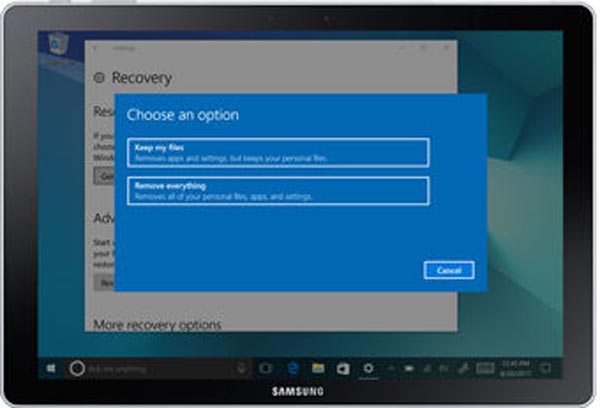
Osa 2: Samsungin Galaxy-laitteen palauttaminen palautustilasta
Android-palautustila on tehokas tapa suorittaa Samsungin tehdasasetusten palautus, koska se on mahdollista jopa laitteen kaatumiseen, jäädyttämiseen tai lukitsemiseen. Mutta verrattuna asetuksiin-valikkoon tämä menetelmä on monimutkaisempi. Alla olevat oppaat voivat tarjota apua.
Vaihe 1. Katkaise laitteesta virta
Pidä virtapainiketta painettuna, kunnes näytössä näkyy Virta pois. Sulje sitten laite napauttamalla tai pyyhkäisemällä Virta pois päältä. Jos virtapainiketta ei ole käytettävissä, voit avata takakotelon ja poistaa pariston.
Vaihe 2. Käynnistä palautustilaan
Odota, että näyttö muuttuu kokonaan mustaksi; pidä sitten painiketta painettuna. Kun palautustilan näyttö avautuu, voit vapauttaa painikkeet.
Galaxy S8 / S8 + / Note 8issa ja muissa Samsung-laitteissa on Bixby-painike, painikkeen yhdistelmä on Power + Volume Up + Bixby-painike.
Vanhemmissa Galaxy-malleissa, joissa on Home-painike, sinun täytyy painaa äänenvoimakkuuden lisäys-, koti- ja virtapainikkeita samanaikaisesti.
Galaxy-tableteissa ilman Home-painiketta voit käyttää Volume Up + Power -painiketta.
Vaihe 3. Suorita Samsungin tehdasasetukset
Kun olet palautusvalikossa, korosta "Pyyhi tiedot / tehdasasetusten palautus" painikkeilla "Äänenvoimakkuus alas" ja "Äänenvoimakkuus ylös". Suorita komento painamalla virtapainiketta. Sitten näyttöön tulee vahvistusnäyttö, sinun tarvitsee vain valita ja suorittaa "Kyllä - poista kaikki käyttäjätiedot". Kun se on valmis, napauta "Käynnistä järjestelmä uudelleen nyt" ja sitten voit määrittää Galaxy-laitteen uudeksi uudelleenkäynnistyksen jälkeen.

Osa 3. Samsungin tehdasasetusten usein kysytyt kysymykset
1. Voinko palauttaa Samsung-tabletini tehdasasetuksiin?
Kyllä, voit palauttaa Samsung-tablet-laitteen tehdasasetukset. Seuraa vain yllä mainittuja menetelmiä, ja voit suorittaa tehdasasetusten palauttamisen Samsung-tablet-laitteellasi. Varmista, että olet varmuuskopioinut kaikki tärkeät tiedot, jotka haluat säilyttää, koska tehdasasetusten palautus pyyhki kaikki tietosi Samsungin tablet-laitteella.
2. Kuinka voin nollata Samsung-puhelimeni?
jotta Samsungin puhelimen nollaaminen, Asetukset-valikko on helpoin tapa suorittaa Samsungin kiintoasetukset, jos laitteesi käynnistyy ja voit käyttää sitä. Tällä tavalla ei tarvita tietokoneita tai kolmansien osapuolien työkaluja.
3. Kuinka käynnistää Samsung Galaxy uudelleen?
Voit käynnistää Samsung-puhelimen uudelleen virtapainikkeella. Pidä virtapainiketta painettuna muutaman sekunnin ajan siirtyäksesi käynnistysvalikkonäyttöön. Napauta sitten "Virta pois" ja kosketa sitten "OK", kun kehote älypuhelimesta katkaistaan. Loppujen lopuksi paina "Power" -näppäintä uudelleen kytkeäksesi Samsung-puhelimesi päälle.
Yhteenveto
Tässä opetusohjelmassa olemme keskustelleet siitä, miten Samsungin tehdasasetusten palautus suoritetaan Galaxy S8 / S8 + / Note 8issa ja aikaisemmin, välilehti A / Tab S2 / Tab S3 / Tab 10 ja muut mallit sekä Galaxy Book. Nyt sinun pitäisi tarttua erilaisiin menetelmiin palauttaa Samsung-laite tehdasolosuhteisiin ja eroon erilaisista ohjelmisto-ongelmista. Asetukset-valikko on tietysti yksinkertaisin tapa palauttaa käytettävissä oleva Galaxy-laite. Toisaalta palautustila toimii, kun Samsung-laite on kuollut. Kun haluat palauttaa Samsung-laitteen tehdasasetukset, voit käyttää oppaamme yksinkertaistaa työtä.
Tehdasasetusten palauttaminen pyyhkii pois koko laitteen sisällön, mukaan lukien huono ja hyvä, suosittelemme, että luot varmuuskopion puhelimeesi tai tabletille. Näin estetään tietojen häviäminen tehdasasetusten palautusprosessin aikana.



 iPhone Data Recovery
iPhone Data Recovery iOS-järjestelmän palauttaminen
iOS-järjestelmän palauttaminen iOS-tietojen varmuuskopiointi ja palautus
iOS-tietojen varmuuskopiointi ja palautus iOS-näytön tallennin
iOS-näytön tallennin MobieTrans
MobieTrans iPhone Transfer
iPhone Transfer iPhone Eraser
iPhone Eraser WhatsApp-siirto
WhatsApp-siirto iOS-lukituksen poistaja
iOS-lukituksen poistaja Ilmainen HEIC-muunnin
Ilmainen HEIC-muunnin iPhonen sijainnin vaihtaja
iPhonen sijainnin vaihtaja Android Data Recovery
Android Data Recovery Rikkoutunut Android Data Extraction
Rikkoutunut Android Data Extraction Android Data Backup & Restore
Android Data Backup & Restore Puhelimen siirto
Puhelimen siirto Data Recovery
Data Recovery Blu-ray-soitin
Blu-ray-soitin Mac Cleaner
Mac Cleaner DVD Creator
DVD Creator PDF Converter Ultimate
PDF Converter Ultimate Windowsin salasanan palautus
Windowsin salasanan palautus Puhelimen peili
Puhelimen peili Video Converter Ultimate
Video Converter Ultimate video Editor
video Editor Screen Recorder
Screen Recorder PPT to Video Converter
PPT to Video Converter Diaesityksen tekijä
Diaesityksen tekijä Vapaa Video Converter
Vapaa Video Converter Vapaa näytön tallennin
Vapaa näytön tallennin Ilmainen HEIC-muunnin
Ilmainen HEIC-muunnin Ilmainen videokompressori
Ilmainen videokompressori Ilmainen PDF-kompressori
Ilmainen PDF-kompressori Ilmainen äänimuunnin
Ilmainen äänimuunnin Ilmainen äänitys
Ilmainen äänitys Vapaa Video Joiner
Vapaa Video Joiner Ilmainen kuvan kompressori
Ilmainen kuvan kompressori Ilmainen taustapyyhekumi
Ilmainen taustapyyhekumi Ilmainen kuvan parannin
Ilmainen kuvan parannin Ilmainen vesileiman poistaja
Ilmainen vesileiman poistaja iPhone-näytön lukitus
iPhone-näytön lukitus Pulmapeli Cube
Pulmapeli Cube





